안녕하세요. 오늘은 페이스북 게시물 고유 URL 주소 확인하는 방법에 대한 안내를 해드리려 합니다. 주제와 같이 페이스북(facebook) 사용시 해당 게시물의 주소를 확인하고 싶거나, 주소를 통해 링크 공유를 하고 싶으신 분들은 아래 내용을 참고해 보시길 바랍니다. pc, 모바일 두 환경 모두에서 설명해 드리며, 원하시는 환경 또는 상황에 따라 이용해보시면 될 것 같습니다. 자세한 안내는 아래 정리되어 있으며, 순서대로 살펴보시면 되겠습니다.
페이스북 게시물 고유 URL 확인 방법 (pc, 모바일)
1. 우선, pc에서 url 확인하는 방법에 대해 진행을 해보도록 하겠습니다.
pc에서 url 확인하기 :
- pc 페이스북 페이지에 접속을 해주신 다음 > 로그인까지 진행해주세요.
- 이어서, 자신이 작성해둔 게시물 또는 url을 보고 싶은 게시물을 확인해 주세요.
- 해당 게시물을 확인해 주셨다면, 게시물 작성자 아래에 있는 날짜 링크를 클릭해줍니다.
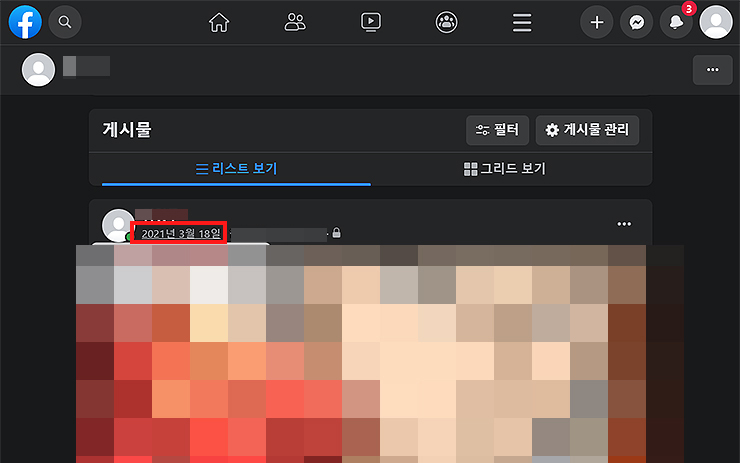
2. 날짜 표시의 링크를 눌러주신 분들은 해당 링크 페이지로 이동이 됩니다.
상단의 주소 표시줄을 확인해 보시면, 해당 게시물의 링크가 나오게 되며, 주소를 복사해주신 후 > 원하는 곳의 활용해 주시면 됩니다. 제대로 복사가 됐는지 확인하기 위해 > 복사한 글을 붙여넣기하여 > 확인해 주시는 것도 좋습니다.
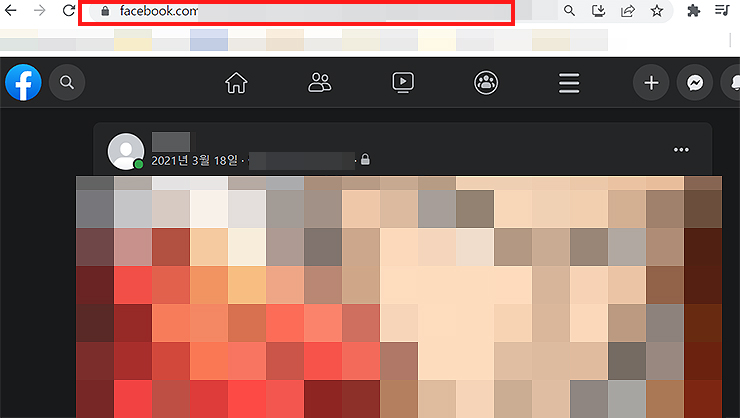
3. 이번에는 모바일 환경으로 넘어와 url 링크를 확인해 보도록 하겠습니다.
모바일에서 url 링크 확인하기 :
- 페이스북 앱 또는 페이스북 페이지로 접속을 해주신 다음 > 로그인까지 진행해주세요.
- 로그인을 해주신 분들은 마찬가지로 링크를 보고 싶은 게시물 페이지로 이동을합니다.
- 게시물을 보시면 오른쪽의 쩜 세개 메뉴가 있으며, 해당 메뉴를 클릭해줍니다.
- 나오는 메뉴 중 가장 하단에 있는 [링크 복사]를 눌러주시면 됩니다.
*pc와 마찬가지로 복사된 url은 원하는 곳의 활용해 주시면 되겠습니다.
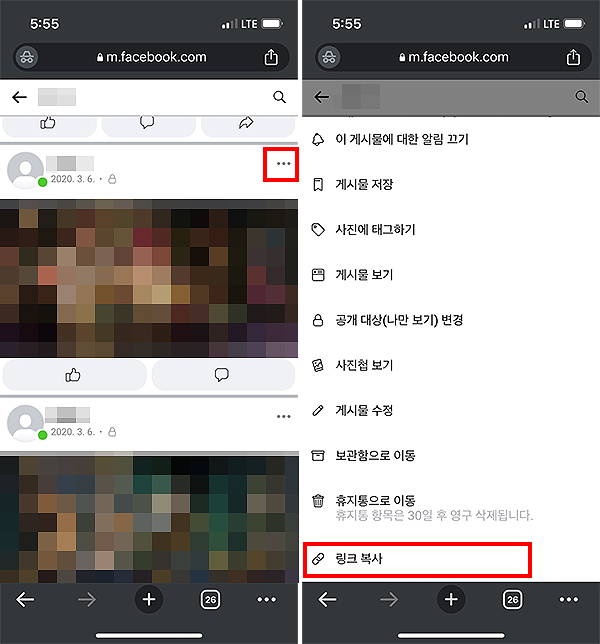
게시물 링크 외에도 메뉴를 보시면, 게시물 관련 여러 설정을 할 수 있는 메뉴들도 있습니다. 해당 게시물을 삭제하거나, 수정, 사진첩 보기, 게시물 보기, 게시물 저장 등등 여러 메뉴들이 있으며, 필요에 따라 선택 후 이용해 주시면 됩니다. 모바일에서 할 수 있는 부분이며, pc에서도 마찬가지로 메뉴를 눌러 이용할 수도 있습니다.
이상, 페이스북 게시물 고유 url 확인하는 방법에 대한 안내였으며, 궁금하셨던 분들은 위 내용을 참고해주시면 되겠습니다. 어렵지 않게 이용이 가능하며, pc와 모바일 두 환경 모두에서 확인이 가능한 점도 참고해주시면 될 것 같습니다.
페이스북 고객센터 관련 도움 글 :
페이스북 관련 다른 글 :
'일상정보 > 유용한글' 카테고리의 다른 글
| 네이트온 무료문자 보내기 (nateon 메신저, 문자 페이지 활용) (0) | 2023.05.12 |
|---|---|
| 뮤엠영어 숙제사이트 바로가기 (mu:m English) (0) | 2023.05.11 |
| 네이버 2단계 인증 설정 및 기기 등록 방법 알아보기 (0) | 2023.04.25 |
| 금붕어 테스트(Fishbowl) 바로가기 - pc, 휴대폰 성능 테스트 해보기 (0) | 2023.04.20 |
| 장단점 리스트 테스트 바로가기 (MBTI 유형 결과) (0) | 2023.04.19 |




댓글